PS怎么做证件照?
证件照,在我们的日常生活中或工作中常常遇到,比如考驾照、公务员报名、毕业证、身份证等等上面的照片都是使用的证件照,而证件照按规格主要分为一寸和两寸,按背景颜色主要可以分为白色、蓝色和红色三种。那么当我们需要将一张照片的背景颜色更换应该怎么操作呢?其实很简单,下面就给大家分享一下具体的操作方法,希望本文内容能帮助到大家。
工具/软件
电脑型号:联想(Lenovo)天逸510S; 系统版本:Windows7; 软件版本:PS CS6
方法/步骤
第1步
用手机或相机,找人给自己拍一张免冠、肩膀及以上的正面照片(在选择照片背景的时候尽量选择颜色单一的背景,比例墙壁,甚至可以用纯颜色的床单作为背景),通过蓝牙、邮件、微信、QQ或者数据线的方式,将照片上传至电脑。不过,如果有合适的生活照的话,也可以直接进行应用。

第2步
用PhotoShop打开准备好的照片.打开PS软件-文件-插入-图片-图片存储位置-左键选取图片-确定.(注意在选择图片的时候应选择清晰度较高,背景较为单一,正面的照片)如图所示

第3步
将照片所在的背景图层更改为普通图层,找到软件窗口右下角的图层-双击照片的缩略图,这个时候会自动弹出一个名为“新建图层”的窗口,点击确认(不需要去改变图层名称和参数,保留系统默认的即可)如图所示
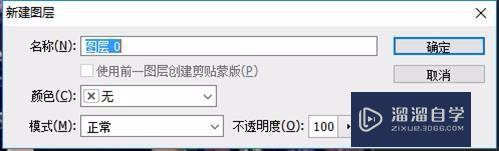
第4步
旋转摆正图片.(为了保证经验的普遍适用性,这里举例所选用的图片是倾斜,而非直立的)旋转图片角度的方法有两种:方法1:使用快捷键“Ctrl T”,鼠标移动到图片外部会出现一个圆弧形两端均带有箭头的旋转标识,只需要我们顺时针或逆时针旋转图片,直至照片中的人物摆正即可。方法2:在菜单栏上进行操作.路径:在菜单栏中点击图像-图像旋转-任意角度-选择顺时针或逆时针并填入旋转角度值-确定.(这种方法不如第一中方法简单,建议选用第1种)旋转后的图片如图

第5步
裁剪图片.(不要着急去删除背景,现在介绍的步骤是最节约时间的)路径:点击裁剪键(在软件左侧)-比例(软件左上角)-高×宽×分辨率-设置尺寸(1寸寸照片的尺寸为2.5厘米×3.5厘米,2寸照片的尺寸为3.5×5.3厘米,根据自己的需求设置)-拖动裁剪框到合适位置-点击Enter键.完成裁剪。
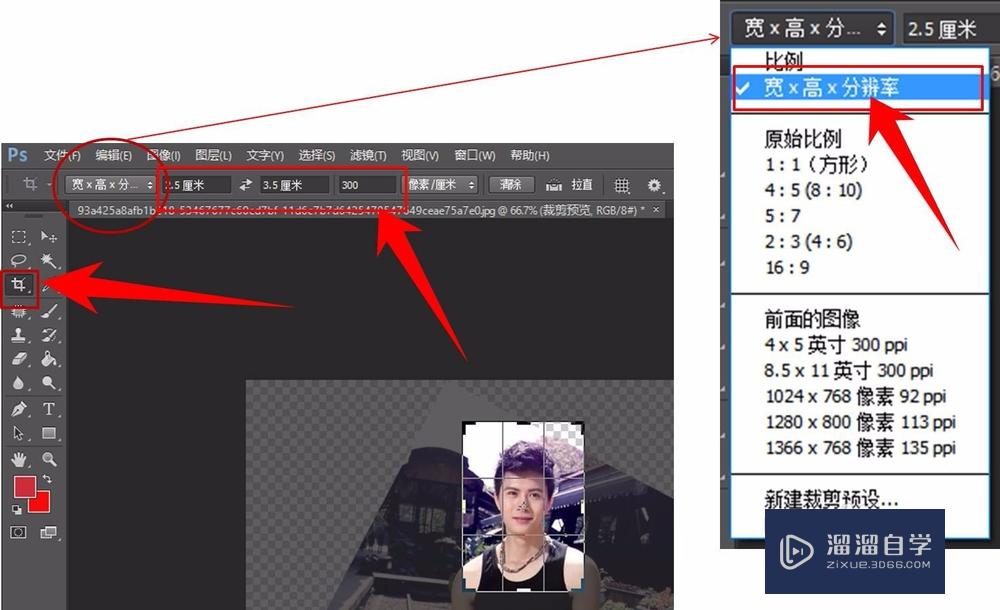
第6步
删除背景颜色.删除背景颜色的方法常用的主要有魔术棒和套索两种,现在举例的图片背景较为复杂,需要两种方法结合使用。路径:用魔术工具删除大部分的背景-用套索工具删除剩余的背景。


第7步
背景颜色填充.用快速选择工具选中照片-右键选择反向-选择填充颜色(记住背景颜色:蓝色#52c8e4,红色#cc2d3b或者#ff0000)-用油漆桶工具进行填充.若要制作2寸或者其他背景色的照片,那么在第5步和本步骤中分别裁剪不同的尺寸和填充不同的颜色。


温馨提示
以上就是关于“PS怎么做证件照?”全部内容了,小编已经全部分享给大家了,还不会的小伙伴们可要用心学习哦!虽然刚开始接触PS软件的时候会遇到很多不懂以及棘手的问题,但只要沉下心来先把基础打好,后续的学习过程就会顺利很多了。想要熟练的掌握现在赶紧打开自己的电脑进行实操吧!最后,希望以上的操作步骤对大家有所帮助。
- 上一篇:怎样用PS批量操作处理图片?
- 下一篇:PS中的标尺怎么使用?


评论列表